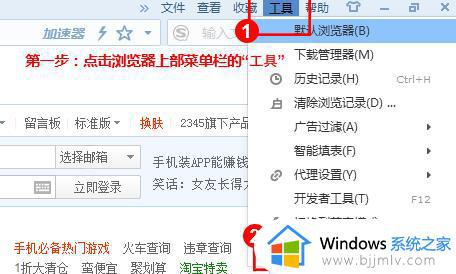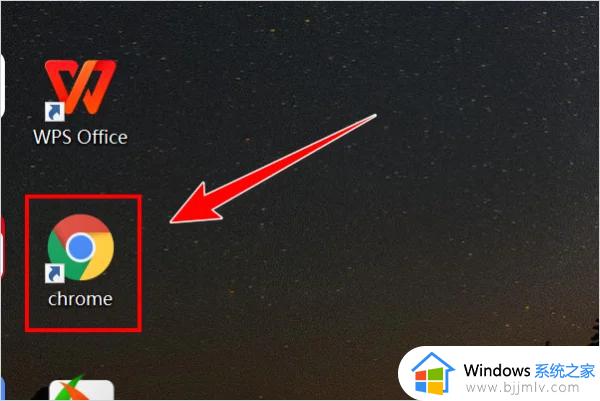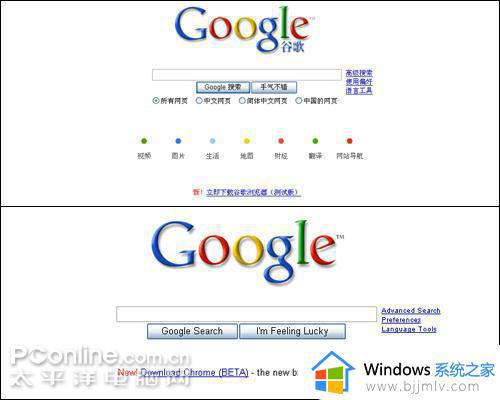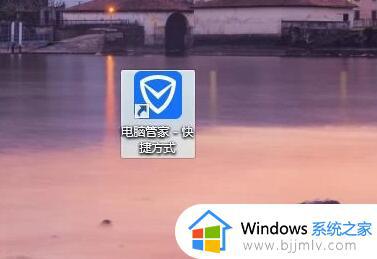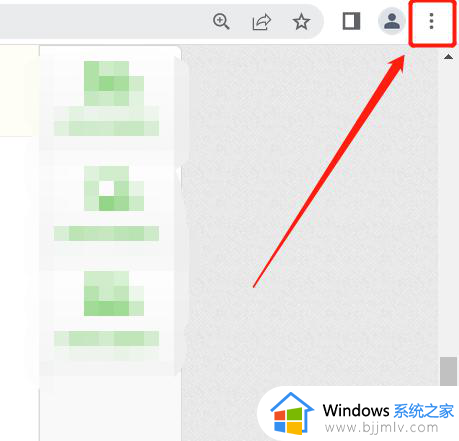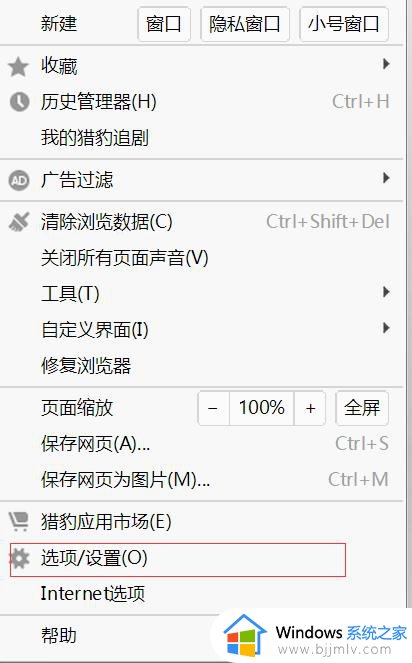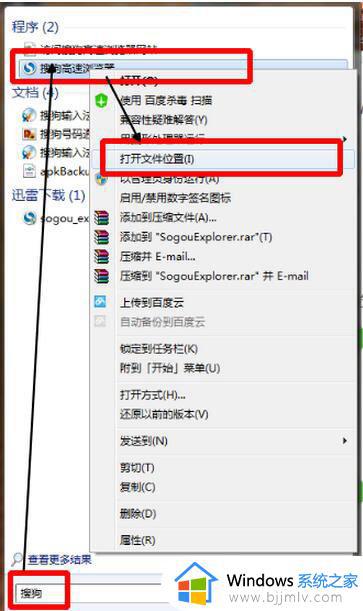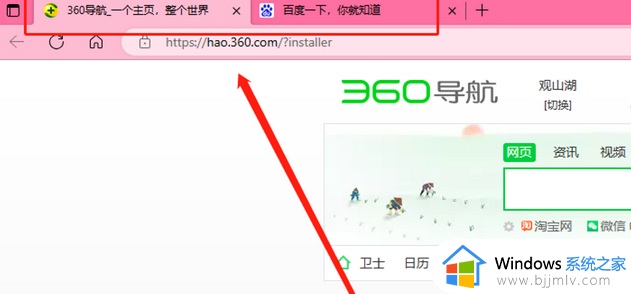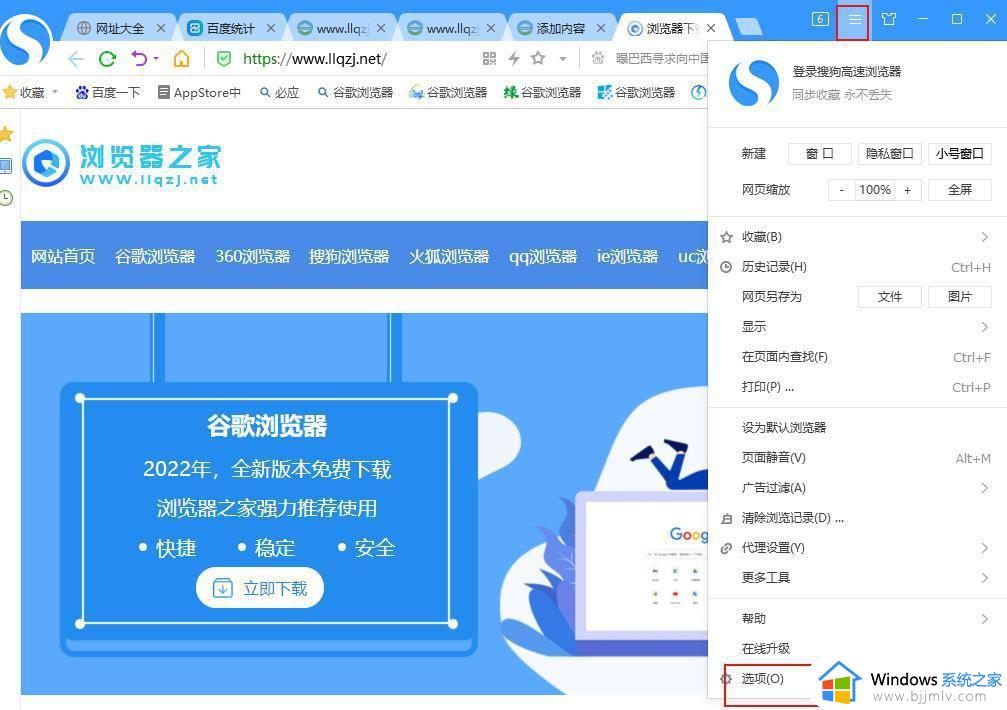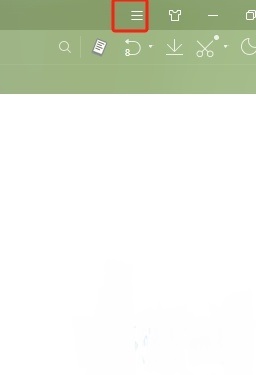搜狗浏览器打开是2345主页怎么回事 搜狗浏览器一打开就是2345如何解决
更新时间:2023-10-06 13:25:00作者:qiaoyun
很多人都喜欢下载安装搜狗浏览器来使用,但是使用过程中,都会遇到各种问题,比如常见的是主页被篡改的情况,就有不少用户反映说遇到了搜狗浏览器打开是2345主页的情况,让用户们很是困扰,该怎么解决这样的问题呢,大家不用担心,接下来就由笔者给大家详细介绍一下搜狗浏览器一打开就是2345的详细解决方法吧。
方法如下:
1、点击开始,点击运行,输入gpedit.msc,点击确定。
2、依次点击展开“用户配置 - 管理模板 - Windows组件 - Internet Explorer ”,然后在右侧窗口中找到“禁用更改主页设置”配置项并双击。
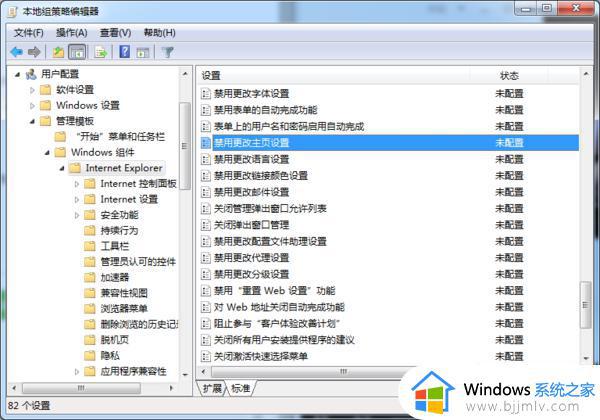
3、点击已启用,下方主页后输入主页地址,点击确定即可。
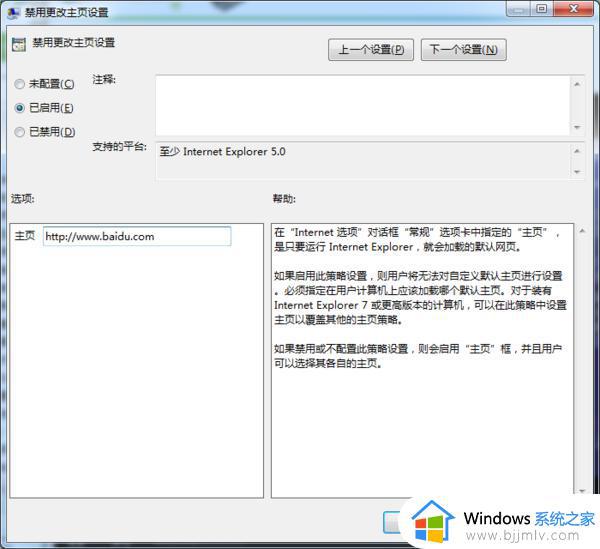
关于搜狗浏览器打开是2345主页的详细解决方法就给大家介绍到这里了,有遇到了一样情况的用户们可以学习上述方法步骤来进行解决吧。